Heim >Web-Frontend >PS-Tutorial >Photoshop打造一颗晶莹通透的水珠
Photoshop打造一颗晶莹通透的水珠
- PHP中文网Original
- 2016-06-01 14:34:501827Durchsuche

素材
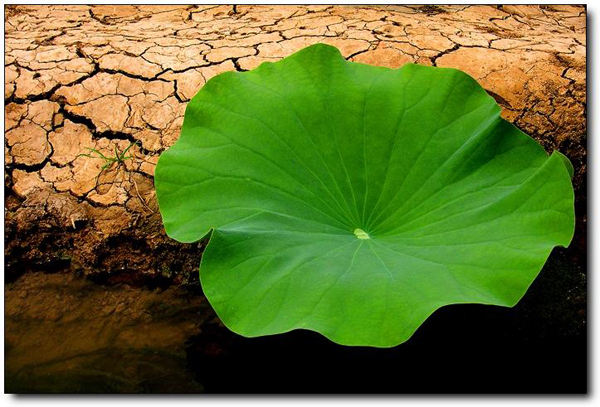
第一步,复制一层,然后画一个圆的选区,Ctrl+j 把选区复制出来
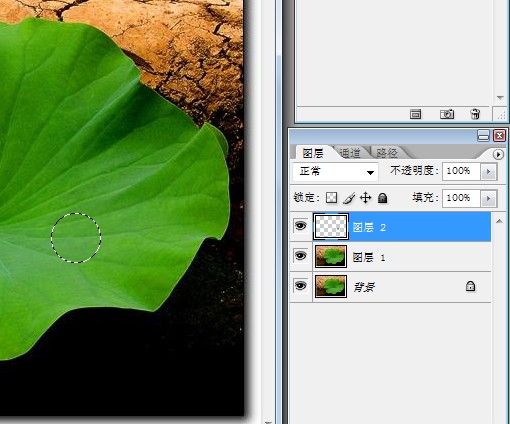
这时候确保在 圆形选区的图层上,选择混合模式 投影
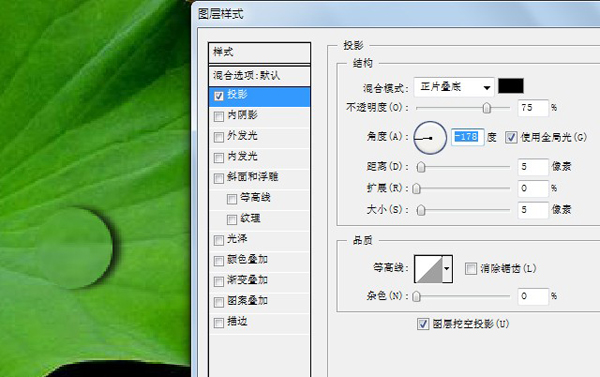
内投影 这时候基本立体感出来了……
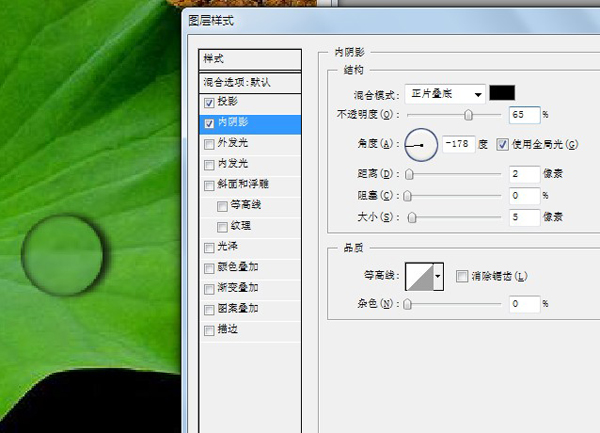
效果应该是这样了……
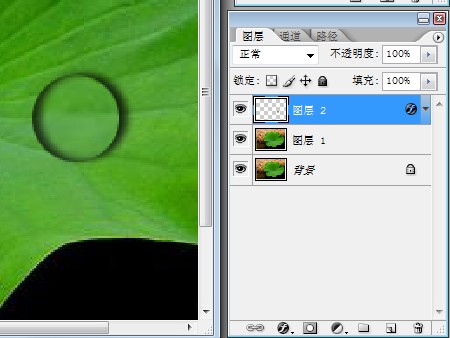
用钢笔工具 绘制如图所示图形
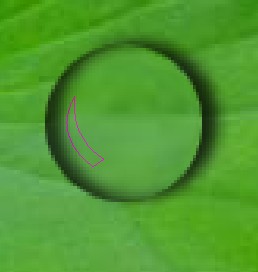
转换成选区,并建立新图层,注意:不是复制选区图层
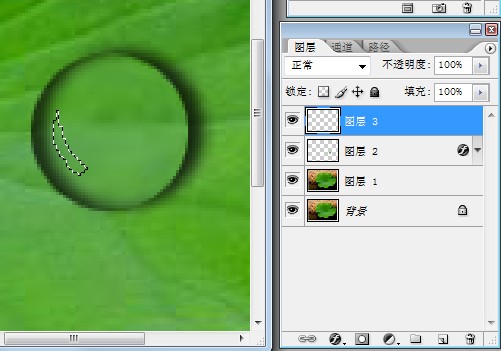
选择渐变工具,白色——透明,在选区填充
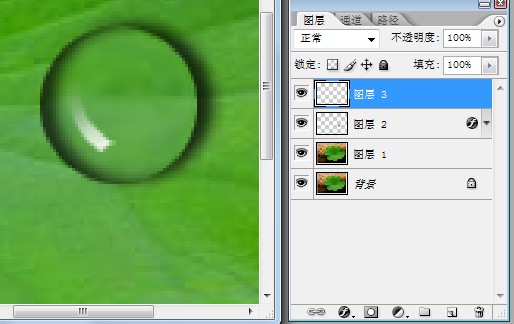
然后用吸管工具,选择高光旁边的颜色,在用画笔在高光中间画一道小短线
并复制一层 高光 旋转到对面
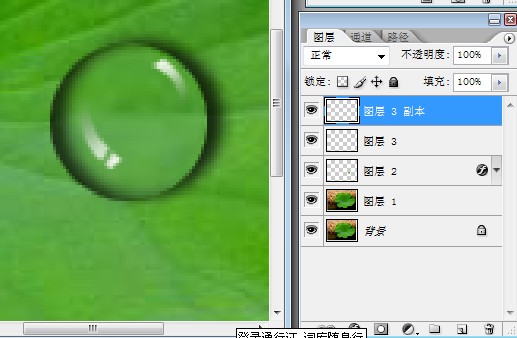
调整透明度,细节根据不同情况调整
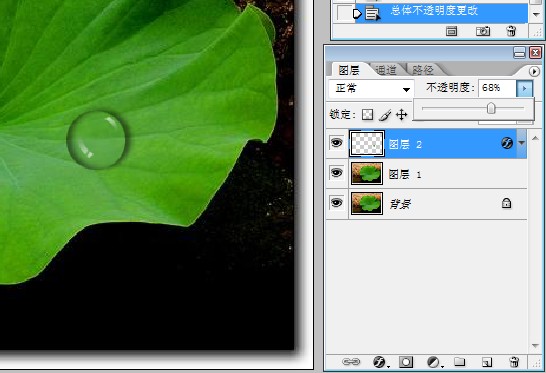
完成效果

Stellungnahme:
Der Inhalt dieses Artikels wird freiwillig von Internetnutzern beigesteuert und das Urheberrecht liegt beim ursprünglichen Autor. Diese Website übernimmt keine entsprechende rechtliche Verantwortung. Wenn Sie Inhalte finden, bei denen der Verdacht eines Plagiats oder einer Rechtsverletzung besteht, wenden Sie sich bitte an admin@php.cn
Vorheriger Artikel:Photoshop打造非常可爱的卡通小白兔Nächster Artikel:Photoshop制作美女的素描图片特效

